outil de réparation bootbcd
L'éditeur php Yuzai recommande un outil pratique pour tout le monde : l'outil de réparation bootbcd. Il s'agit d'un outil de réparation spécifiquement destiné aux problèmes de démarrage du système Windows. Il peut aider les utilisateurs à résoudre rapidement le problème de démarrage du système en raison de fichiers bootbcd endommagés ou manquants. À l'aide de l'outil de réparation bootbcd, les utilisateurs peuvent restaurer le démarrage normal du système en quelques étapes simples, évitant ainsi la perte de données qui en résulte et l'incapacité du système à fonctionner normalement. Les professionnels et les utilisateurs ordinaires peuvent facilement utiliser l'outil de réparation bootbcd pour restaurer le fonctionnement normal du système. Qu'il soit utilisé à la maison ou dans un environnement d'entreprise, l'outil de réparation bootbcd est un outil très pratique qui résout un gros problème pour les utilisateurs.
Source : http://www.3h3.com/soft/298988.html
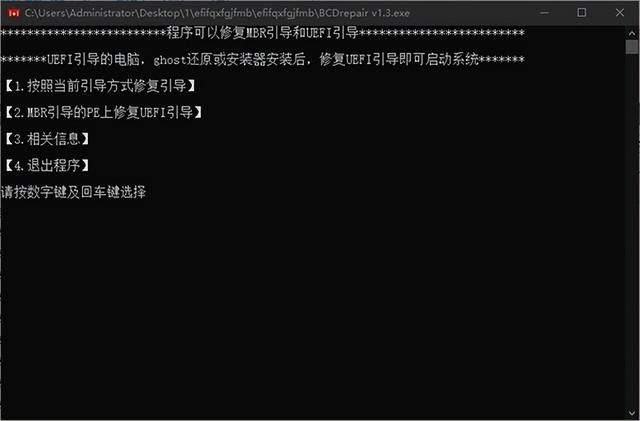 Fonctions logicielles
Fonctions logicielles1. Partition de démarrage es
La partition de disque esp est le disque sur lequel le fichier de démarrage efi est placé sur le disque dur au format gpt. , dans le disque dur au format mbr Il peut également être remplacé par n'importe quelle partition de disque au format fat
2. Structure de fichier efi
Lorsque le bios uefi démarre, il recherche automatiquement le bootx64 de la partition esp sous le disque dur, puis bootx64.efi démarre le fichier bcd sous efi, et bcd démarre le fichier système spécifié (généralement c:windowssystem32winload.efi).
Instructions d'utilisation1. Utilisez bcbboot pour réparer automatiquement
Nous vous recommandons de démarrer le 8PE 64 bits et d'utiliser le bcdboot fourni pour réparer.
(1) Spécifiez la réparation de la partition esp
L'environnement est 8PE 64 bits, le démarrage bios/uefi peut être entré
1 Démarrez 8PE 64 bits et utilisez le monteur de partition esp ou diskgenuis pour monter la partition esp
Ouvrir. cmd Ligne de commande, entrez la commande suivante et exécutez
bcdboot c:windows /s o: /f uefi /l zh-cn
Parmi eux : c:windows hard disk directory system, modifiez en fonction de la situation réelle
/s o : Spécifiez le disque où se trouve la partition esp, modifiez en fonction de la situation réelle
/f uefi spécifie le mode de démarrage comme uefi
/l zh-cn spécifie la langue de l'interface de démarrage uefi comme chinois simplifié
Remarque : 64- Le bit 7PE n'a pas le paramètre /s, donc 7PE ne prend pas en charge la réparation du démarrage du BIOS
(2) Réparer sans spécifier la partition esp
L'environnement est Win7 ou Win8PE 64 bits. Seul le démarrage uefi dans Win PE peut être effectué.
Pas besoin de monter la partition esp, exécutez directement sous la ligne de commande cmd :
bcdboot c:windows /l zh-cn
où c:répertoire système du disque dur windows, modifiez en fonction de la situation réelle
/l zh-cn spécifie la langue de l'interface de démarrage uefi comme chinois simplifié
Remarque : dans Win8 PE, nous pouvons également démarrer dans uefi. Après avoir entré Win pe, montez la partition esp et utilisez la méthode (1) pour la réparer
2. Utilisez bootice pour le réparer manuellement
Du point de vue du processus de démarrage efi, bien qu'il contienne de nombreux fichiers, il utilise principalement deux fichiers. Vous pouvez monter la partition esp sous chaque Win PE, copier le fichier bootx64.efi du disque dur. système, puis utilisez bootice pour créer un bcd afin de terminer la réparation de démarrage efi.
1. Démarrez n'importe quel Win PE et utilisez esp partition mounter ou diskgenuis pour monter la partition esp.
2 Vérifiez si la partition esp peut être lue et écrite normalement. Sinon, reformatez-la au format de partition fat16.
3. Créez la structure de dossiers vide suivante dans la partition esp
efiboot (copiez bootx64.efi, etc.)
efimicrosoftboot (créez bcd, etc.)
4. Copiez bootmgfw.efi dans le système de disque dur ( généralement dans c: windowsbootefi Suivant) Accédez à l'efiboot de la partition esp et renommez-le en bootx64.efi
5 Ouvrez le logiciel bootice et créez un nouveau fichier bcd sous l'efimicrosoftboot de la partition esp. Ouvrez et modifiez le fichier bcd. et ajoutez l'élément de démarrage "Windows Vista78. Spécifiez le disque comme disque sur lequel se trouve le disque dur système et spécifiez la partition de démarrage comme partition système du disque dur (généralement c :)
Le fichier de démarrage spécifié est : Windowssystem32winload. efi, qui est *.efi, pas *.exe. Il doit être modifié manuellement
Enfin, enregistrez les paramètres système actuels et quittez
Remarque : Winxp PE ne peut pas reconnaître la partition du disque dur au format gpt. en 2003PE pour remplacer le fichier correspondant dans le noyau xpPE, afin que xpPE puisse également reconnaître la partition au format de disque gpt
La partition de démarrage spécifiée est soit la partition où se trouve la partition esp, soit la partition où se trouve le disque dur 64-. bit Le système Win7 ou Win8 est localisé
Le fichier de démarrage spécifié est : Windowssystem32winload.efi, il s'agit de *.efi, pas *.exe, il doit être modifié manuellement
Ce qui précède est le contenu détaillé de. pour plus d'informations, suivez d'autres articles connexes sur le site Web de PHP en chinois!

Outils d'IA chauds

Undresser.AI Undress
Application basée sur l'IA pour créer des photos de nu réalistes

AI Clothes Remover
Outil d'IA en ligne pour supprimer les vêtements des photos.

Undress AI Tool
Images de déshabillage gratuites

Clothoff.io
Dissolvant de vêtements AI

AI Hentai Generator
Générez AI Hentai gratuitement.

Article chaud

Outils chauds

Bloc-notes++7.3.1
Éditeur de code facile à utiliser et gratuit

SublimeText3 version chinoise
Version chinoise, très simple à utiliser

Envoyer Studio 13.0.1
Puissant environnement de développement intégré PHP

Dreamweaver CS6
Outils de développement Web visuel

SublimeText3 version Mac
Logiciel d'édition de code au niveau de Dieu (SublimeText3)
 Solutions aux erreurs rapportées par MySQL sur une version système spécifique
Apr 08, 2025 am 11:54 AM
Solutions aux erreurs rapportées par MySQL sur une version système spécifique
Apr 08, 2025 am 11:54 AM
La solution à l'erreur d'installation de MySQL est: 1. Vérifiez soigneusement l'environnement système pour vous assurer que les exigences de la bibliothèque de dépendance MySQL sont satisfaites. Différents systèmes d'exploitation et exigences de version sont différents; 2. Lisez soigneusement le message d'erreur et prenez des mesures correspondantes en fonction des invites (telles que les fichiers de bibliothèque manquants ou les autorisations insuffisantes), telles que l'installation de dépendances ou l'utilisation de commandes sudo; 3. Si nécessaire, essayez d'installer le code source et vérifiez soigneusement le journal de compilation, mais cela nécessite une certaine quantité de connaissances et d'expérience Linux. La clé pour finalement résoudre le problème est de vérifier soigneusement l'environnement du système et les informations d'erreur et de se référer aux documents officiels.
 Comment résoudre MySQL ne peut pas être démarré
Apr 08, 2025 pm 02:21 PM
Comment résoudre MySQL ne peut pas être démarré
Apr 08, 2025 pm 02:21 PM
Il existe de nombreuses raisons pour lesquelles la startup MySQL échoue, et elle peut être diagnostiquée en vérifiant le journal des erreurs. Les causes courantes incluent les conflits de port (vérifier l'occupation du port et la configuration de modification), les problèmes d'autorisation (vérifier le service exécutant les autorisations des utilisateurs), les erreurs de fichier de configuration (vérifier les paramètres des paramètres), la corruption du répertoire de données (restaurer les données ou reconstruire l'espace de la table), les problèmes d'espace de la table InNODB (vérifier les fichiers IBDATA1), la défaillance du chargement du plug-in (vérification du journal des erreurs). Lors de la résolution de problèmes, vous devez les analyser en fonction du journal d'erreur, trouver la cause profonde du problème et développer l'habitude de sauvegarder régulièrement les données pour prévenir et résoudre des problèmes.
 Comment utiliser SQL DateTime
Apr 09, 2025 pm 06:09 PM
Comment utiliser SQL DateTime
Apr 09, 2025 pm 06:09 PM
Le type de données DateTime est utilisé pour stocker les informations de date et de temps de haute précision, allant de 0001-01-01 00:00:00 à 9999-12-31 23: 59: 59.99999999, et la syntaxe est DateTime (Precision), lorsque la précision spécifie la précision après le point de déviation (0-7), et le défaut est 3. Les fonctions de conversion, mais doivent être conscientes des problèmes potentiels lors de la conversion de précision, de plage et de fuseaux horaires.
 Puis-je récupérer le mot de passe de la base de données dans Navicat?
Apr 08, 2025 pm 09:51 PM
Puis-je récupérer le mot de passe de la base de données dans Navicat?
Apr 08, 2025 pm 09:51 PM
Navicat lui-même ne stocke pas le mot de passe de la base de données et ne peut récupérer que le mot de passe chiffré. Solution: 1. Vérifiez le gestionnaire de mots de passe; 2. Vérifiez la fonction "Remember Motway" de Navicat; 3. Réinitialisez le mot de passe de la base de données; 4. Contactez l'administrateur de la base de données.
 Comment optimiser les performances de la base de données après l'installation de MySQL
Apr 08, 2025 am 11:36 AM
Comment optimiser les performances de la base de données après l'installation de MySQL
Apr 08, 2025 am 11:36 AM
L'optimisation des performances MySQL doit commencer à partir de trois aspects: configuration d'installation, indexation et optimisation des requêtes, surveillance et réglage. 1. Après l'installation, vous devez ajuster le fichier my.cnf en fonction de la configuration du serveur, tel que le paramètre innodb_buffer_pool_size, et fermer query_cache_size; 2. Créez un index approprié pour éviter les index excessifs et optimiser les instructions de requête, telles que l'utilisation de la commande Explication pour analyser le plan d'exécution; 3. Utilisez le propre outil de surveillance de MySQL (ShowProcessList, Showstatus) pour surveiller la santé de la base de données, et sauvegarde régulièrement et organisez la base de données. Ce n'est qu'en optimisant en continu ces étapes que les performances de la base de données MySQL peuvent être améliorées.
 Comment sauvegarder et restaurer la base de données après l'installation de MySQL
Apr 08, 2025 am 11:45 AM
Comment sauvegarder et restaurer la base de données après l'installation de MySQL
Apr 08, 2025 am 11:45 AM
Il n'y a pas de meilleure solution de sauvegarde et de récupération de la base de données MySQL absolu, et il doit être sélectionné en fonction de la quantité de données, d'importance de l'entreprise, RTO et RPO. 1. La sauvegarde logique (MySQLDump) est simple et facile à utiliser, adaptée aux petites bases de données, mais à des fichiers lents et énormes; 2. La sauvegarde physique (xtrabackup) est rapide, adaptée aux grandes bases de données, mais est plus compliquée à utiliser. La stratégie de sauvegarde doit prendre en compte la fréquence de sauvegarde (décision RPO), la méthode de sauvegarde (quantité de données et décision de temps pour les exigences) et l'emplacement du stockage (le stockage hors site est plus sécurisé), et tester régulièrement le processus de sauvegarde et de récupération pour éviter la corruption des fichiers de sauvegarde, les problèmes d'autorisation, insuffisant l'espace de stockage, l'interruption du réseau et les problèmes non testés, et assurer la sécurité des données.
 Le fichier de téléchargement MySQL est endommagé et ne peut pas être installé. Réparer la solution
Apr 08, 2025 am 11:21 AM
Le fichier de téléchargement MySQL est endommagé et ne peut pas être installé. Réparer la solution
Apr 08, 2025 am 11:21 AM
Le fichier de téléchargement mysql est corrompu, que dois-je faire? Hélas, si vous téléchargez MySQL, vous pouvez rencontrer la corruption des fichiers. Ce n'est vraiment pas facile ces jours-ci! Cet article expliquera comment résoudre ce problème afin que tout le monde puisse éviter les détours. Après l'avoir lu, vous pouvez non seulement réparer le package d'installation MySQL endommagé, mais aussi avoir une compréhension plus approfondie du processus de téléchargement et d'installation pour éviter de rester coincé à l'avenir. Parlons d'abord de la raison pour laquelle le téléchargement des fichiers est endommagé. Il y a de nombreuses raisons à cela. Les problèmes de réseau sont le coupable. L'interruption du processus de téléchargement et l'instabilité du réseau peut conduire à la corruption des fichiers. Il y a aussi le problème avec la source de téléchargement elle-même. Le fichier serveur lui-même est cassé, et bien sûr, il est également cassé si vous le téléchargez. De plus, la numérisation excessive "passionnée" de certains logiciels antivirus peut également entraîner une corruption des fichiers. Problème de diagnostic: déterminer si le fichier est vraiment corrompu
 Comment afficher le mot de passe de la base de données dans NAVICAT pour MARIADB?
Apr 08, 2025 pm 09:18 PM
Comment afficher le mot de passe de la base de données dans NAVICAT pour MARIADB?
Apr 08, 2025 pm 09:18 PM
NAVICAT pour MARIADB ne peut pas afficher directement le mot de passe de la base de données car le mot de passe est stocké sous forme cryptée. Pour garantir la sécurité de la base de données, il existe trois façons de réinitialiser votre mot de passe: réinitialisez votre mot de passe via Navicat et définissez un mot de passe complexe. Affichez le fichier de configuration (non recommandé, haut risque). Utilisez des outils de ligne de commande système (non recommandés, vous devez être compétent dans les outils de ligne de commande).






